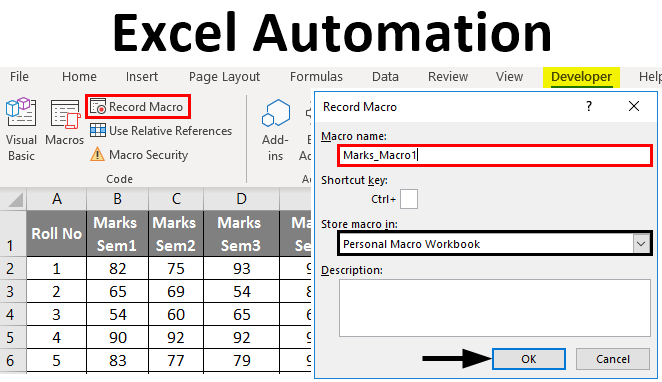Werrej
Excel għandu kapaċità qawwija, iżda fl-istess ħin użata rari ħafna, li toħloq sekwenzi awtomatiċi ta 'azzjonijiet bl-użu ta' macros. Makro huwa mod ideali biex toħroġ jekk qed tittratta l-istess tip ta 'kompitu li jiġi ripetut ħafna drabi. Pereżempju, l-ipproċessar tad-dejta jew l-ifformattjar tad-dokumenti skont mudell standardizzat. F'dan il-każ, m'għandekx bżonn għarfien tal-lingwi tal-ipprogrammar.
Diġà int kurjuż dwar x'inhi makro u kif taħdem? Imbagħad bil-kuraġġ jimxi 'l quddiem - allura aħna pass pass nagħmlu l-proċess kollu tal-ħolqien ta' makro miegħek.
X'inhu Macro?
Makro fil-Microsoft Office (iva, din il-funzjonalità taħdem l-istess f'ħafna applikazzjonijiet tal-pakkett Microsoft Office) hija kodiċi tal-programm f'lingwa ta' programmar Visual Basic għall-Applikazzjonijiet (VBA) maħżuna ġewwa d-dokument. Biex tagħmilha aktar ċara, dokument tal-Microsoft Office jista’ jitqabbel ma’ paġna HTML, allura makro huwa analogu ta’ Javascript. X'jista' jagħmel Javascript b'dejta HTML f'paġna web huwa simili ħafna għal dak li jista 'jagħmel makro b'dejta f'dokument tal-Microsoft Office.
Macros jistgħu jagħmlu kważi kull ħaġa li trid f'dokument. Hawn huma xi wħud minnhom (parti żgħira ħafna):
- Applika stili u ifformattjar.
- Wettaq operazzjonijiet varji b'dejta numerika u tat-test.
- Uża sorsi tad-dejta esterni (fajls tad-dejtabejż, dokumenti tat-test, eċċ.)
- Oħloq dokument ġdid.
- Agħmel dak kollu t'hawn fuq fi kwalunkwe kombinazzjoni.
Il-ħolqien ta 'makro - eżempju prattiku
Pereżempju, ejja nieħdu l-aktar fajl komuni CSV. Din hija tabella sempliċi 10 × 20 mimlija b'numri minn 0 sa 100 b'intestaturi għal kolonni u ringieli. Il-kompitu tagħna huwa li nbiddlu dan is-sett tad-dejta f'tabella ifformattjata b'mod preżenti u niġġeneraw totali f'kull ringiela.
Kif diġà ssemma, makro huwa kodiċi miktub fil-lingwa ta 'programmar VBA. Iżda f'Excel, tista 'toħloq programm mingħajr ma tikteb linja ta' kodiċi, li se nagħmlu bħalissa.
Biex toħloq makro, iftaħ View (Tip) > Macros (Makro)> Irrekordja l-Makro (Reġistrazzjoni makro...)
Agħti isem lill-makro tiegħek (l-ebda spazji) u kklikkja OK.
Minn dan il-mument, l-azzjonijiet KOLLHA tiegħek mad-dokument huma rreġistrati: bidliet fiċ-ċelloli, scrolling fit-tabella, anke tibdil fid-daqs tat-tieqa.
Excel jindika li l-modalità ta 'reġistrazzjoni makro hija attivata f'żewġ postijiet. L-ewwel, fuq il-menu Macros (Macros) – minflok string Irrekordja l-Makro (Recording a makro...) dehret linja Waqqaf ir-Reġistrazzjoni (Waqqaf ir-reġistrazzjoni).
It-tieni nett, fir-rokna t'isfel tax-xellug tat-tieqa ta 'Excel. Ikona Stop (kwadru żgħir) jindika li l-modalità ta 'reġistrazzjoni makro hija attivata. Meta tikklikkja fuqha tieqaf tirrekordja. Bil-maqlub, meta l-mod ta 'reġistrazzjoni ma jkunx attivat, hemm ikona biex tippermetti reġistrazzjoni makro f'dan il-post. Meta tikklikkja fuqha tagħti l-istess riżultat li tixgħel ir-reġistrazzjoni permezz tal-menu.
Issa li l-modalità ta 'reġistrazzjoni makro hija attivata, ejja naslu għall-kompitu tagħna. L-ewwelnett, ejja żid headers għad-dejta fil-qosor.
Sussegwentement, daħħal il-formuli fiċ-ċelloli skont l-ismijiet tal-intestaturi (jingħataw varjanti tal-formuli għall-Ingliż u l-verżjonijiet ta 'Excel, l-indirizzi taċ-ċelloli huma dejjem ittri u numri Latini):
- =SOMMA(B2:K2) or =SOMMA(B2:K2)
- =MEZZA (B2:K2) or =СРЗНАЧ(B2:K2)
- =MIN(B2:K2) or =MIN(B2:K2)
- =MAX(B2:K2) or =MAX(B2:K2)
- =MEDJAN(B2:K2) or =MEDJAN(B2:K2)
Issa agħżel iċ-ċelloli bil-formuli u kkopjahom fir-ringieli kollha tat-tabella tagħna billi tkaxkru l-manku tal-mili awtomatiku.
Wara li tlesti dan il-pass, kull ringiela għandu jkollha t-totali korrispondenti.
Sussegwentement, aħna se nġabru fil-qosor ir-riżultati għat-tabella kollha, għal dan nagħmlu ftit operazzjonijiet matematiċi oħra:
Rispettivament:
- =SOMMA(L2:L21) or =SOMMA(L2:L21)
- =MEZZA (B2:K21) or =СРЗНАЧ(B2:K21) – biex jiġi kkalkulat dan il-valur, huwa meħtieġ li tieħu eżattament id-dejta inizjali tat-tabella. Jekk tieħu l-medja tal-medji għal ringieli individwali, ir-riżultat ikun differenti.
- =MIN(N2:N21) or =MIN(N2:N21)
- =MAX(O2:O21) or =MAX(O2:O21)
- =MEDJAN(B2:K21) or =MEDJAN(B2:K21) – aħna nikkunsidraw li nużaw id-dejta inizjali tat-tabella, għar-raġuni indikata hawn fuq.
Issa li lestejna bil-kalkoli, ejja nagħmlu xi ifformattjar. L-ewwel, ejja nissettjaw l-istess format tal-wiri tad-dejta għaċ-ċelloli kollha. Agħżel iċ-ċelloli kollha fuq il-folja, biex tagħmel dan, uża l-shortcut tat-tastiera Ctrl + Ajew ikklikkja fuq l-ikona Agħżel kollha, li tinsab fl-intersezzjoni tal-intestaturi tar-ringiela u l-kolonna. Imbagħad ikklikkja Stil tal-virgola (Format Delimitat) tab home (Id-dar).
Sussegwentement, ibdel id-dehra tal-intestaturi tal-kolonna u tar-ringieli:
- Stil tat-tipa grassa.
- Allinjament taċ-ċentru.
- Imla bil-kulur.
U fl-aħħarnett, ejja nwaqqfu l-format tat-totali.
Din hija kif għandha tidher fl-aħħar:
Jekk kollox jixraqlek, waqqaf ir-reġistrazzjoni tal-makro.
Prosit! Għadek kemm irreġistrajt l-ewwel makro tiegħek f'Excel lilek innifsek.
Biex tuża l-makro ġġenerat, għandna bżonn insalvaw id-dokument Excel f'format li jappoġġja macros. L-ewwel, irridu nħassru d-dejta kollha mit-tabella li ħloqna, jiġifieri nagħmluha template vojta. Il-fatt hu li fil-ġejjieni, naħdmu ma 'dan il-mudell, aħna se nimportaw l-aktar data riċenti u rilevanti fiha.
Biex tneħħi ċ-ċelloli kollha mid-dejta, ikklikkja l-lemin fuq l-ikona Agħżel kollha, li tinsab fl-intersezzjoni tal-intestaturi tar-ringiela u l-kolonna, u mill-menu tal-kuntest, agħżel Ħassar (Ħassar).
Issa l-folja tagħna hija kompletament imneħħija mid-dejta kollha, filwaqt li l-makro tibqa 'reġistrata. Għandna bżonn insalvaw il-ktieb tax-xogħol bħala mudell Excel makro-attivat li għandu l-estensjoni Xltm.
Punt importanti! Jekk issalva l-fajl bl-estensjoni XLTX, allura l-makro mhux se jaħdem fiha. Mill-mod, tista 'tiffranka l-ktieb tax-xogħol bħala mudell Excel 97-2003, li għandu l-format XLT, jappoġġja wkoll macros.
Meta l-mudell jiġi ffrankat, tista 'tagħlaq Excel b'mod sikur.
Tmexxi Makro f'Excel
Qabel ma tiżvela l-possibbiltajiet kollha tal-makro li ħloqt, naħseb li huwa tajjeb li tagħti attenzjoni għal ftit punti importanti dwar il-makro b'mod ġenerali:
- Macros jistgħu jkunu ta 'ħsara.
- Erġa' aqra l-paragrafu preċedenti.
Il-kodiċi VBA huwa qawwi ħafna. B'mod partikolari, jista 'jwettaq operazzjonijiet fuq fajls barra mid-dokument kurrenti. Pereżempju, makro jista' jħassar jew jimmodifika kwalunkwe fajl f'folder Id-dokumenti tiegħi. Għal din ir-raġuni, mexxi u tħalli biss macros minn sorsi li tafda.
Biex tħaddem il-makro tal-ifformattjar tad-dejta tagħna, iftaħ il-fajl tal-mudell li ħloqna fl-ewwel parti ta 'dan it-tutorja. Jekk għandek settings ta 'sigurtà standard, allura meta tiftaħ fajl, tidher twissija fuq it-tabella li l-macros huma diżattivati, u buttuna biex tippermettilhom. Peress li l-mudell għamilna nfusna u nafdaw lilna nfusna, nagħfas il-buttuna Ippermetti l-Kontenut (Inkludi l-kontenut).
Il-pass li jmiss huwa li timporta l-aħħar dataset aġġornat mill-fajl CSV (ibbażat fuq tali fajl, ħloqna makro tagħna).
Meta timporta dejta minn fajl CSV, Excel jista 'jitlobek biex twaqqaf xi settings sabiex tittrasferixxi d-dejta b'mod korrett fit-tabella.
Meta l-importazzjoni tkun lesta, mur fil-menu Macros (Macros) tab View (Ara) u agħżel kmand Ara Macros (Makro).
Fil-kaxxa tad-djalogu li tiftaħ, se naraw linja bl-isem tal-makro tagħna FormatData. Agħżelha u kklikkja Mexxi (Esegwixxi).
Meta l-makro jibda jaħdem, se tara l-cursor tal-mejda jaqbeż minn ċellola għal oħra. Wara ftit sekondi, se jsiru l-istess operazzjonijiet bid-dejta bħal meta tirreġistra makro. Meta kollox ikun lest, it-tabella għandha tidher l-istess bħall-oriġinal li aħna fformattjat bl-idejn, biss b'dejta differenti fiċ-ċelloli.
Ejja nħarsu taħt il-barnuża: Kif jaħdem makro?
Kif issemma aktar minn darba, makro huwa kodiċi ta 'programm f'lingwa ta' programmar. Visual Basic għall-Applikazzjonijiet (VBA). Meta tixgħel il-mod ta 'reġistrazzjoni makro, Excel fil-fatt jirreġistra kull azzjoni li tagħmel fil-forma ta' struzzjonijiet VBA. Fi kliem sempliċi, Excel jikteb il-kodiċi għalik.
Biex tara dan il-kodiċi tal-programm, għandek bżonn fil-menu Macros (Macros) tab View (ara) ikklikkja Ara Macros (Macros) u fil-kaxxa tad-djalogu li tiftaħ, ikklikkja Edit (Bidla).
It-tieqa tiftaħ. Visual Basic għall-Applikazzjonijiet, li fiha se naraw il-kodiċi tal-programm tal-makro li rreġistrajna. Iva, fhimt sew, hawnhekk tista 'tbiddel dan il-kodiċi u anke toħloq makro ġdid. L-azzjonijiet li wettaqna bit-tabella f'din il-lezzjoni jistgħu jiġu rreġistrati bl-użu ta 'reġistrazzjoni makro awtomatika f'Excel. Iżda macros aktar kumplessi, b'sekwenza rfinata u loġika ta 'azzjoni, jeħtieġu programmar manwali.
Ejja nżidu pass ieħor mal-kompitu tagħna...
Immaġina li l-fajl tad-dejta oriġinali tagħna data.csv hija maħluqa awtomatikament minn xi proċess u hija dejjem maħżuna fuq disk fl-istess post. Pereżempju, C:Datadata.csv – mogħdija għall-fajl b'dejta aġġornata. Il-proċess tal-ftuħ ta' dan il-fajl u l-importazzjoni tad-dejta minnu jista' jiġi rreġistrat ukoll f'makro:
- Iftaħ il-fajl tal-mudell fejn salvajna l-makro - FormatData.
- Oħloq makro ġdid jismu LoadData.
- Waqt li tirrekordja makro LoadData importazzjoni tad-data mill-fajl data.csv – kif għamilna fil-parti ta’ qabel tal-lezzjoni.
- Meta l-importazzjoni tkun kompluta, waqqaf ir-reġistrazzjoni tal-makro.
- Ħassar id-dejta kollha miċ-ċelloli.
- Issejvja l-fajl bħala mudell Excel makro-ppermettiet (estensjoni XLTM).
Għalhekk, billi tħaddem dan il-mudell, ikollok aċċess għal żewġ macros - wieħed jgħabbi d-dejta, l-ieħor jifformatjahom.
Jekk trid tidħol fl-ipprogrammar, tista 'tgħaqqad l-azzjonijiet ta' dawn iż-żewġ macros f'wieħed - sempliċiment billi tikkopja l-kodiċi minn LoadData sal-bidu tal-kodiċi FormatData.